福昕pdf编辑器是一款功能强大的pdf阅读和编辑工具,向用户提供了浏览、搜索、签名、批注等功能,为用户带来了不错的体验,因此福昕pdf编辑器软件深受用户的喜爱,成为了处理工作文件的必备工具之一,当用户在使用福昕pdf编辑器软件时,发现pdf文件太大了,想要将其缩小,却不知道怎么来操作实现,这个时候用户就可以利用菜单栏中特色功能来解决,找到其中的在线压缩pdf文件即可解决问题,随后用户根据网页的提示来选择文件压缩并下载到本地就可以了,详细的操作过程是怎样的呢,接下来就让小编来向大家分享一下福昕pdf编辑器缩小文件大小的方法教程吧,希望用户能够从中获取到有用的经验。

1.用户在电脑桌面上打开福昕pdf编辑器软件,并来到pdf文件的编辑页面上

2.用户在页面上方的菜单栏中点击特色功能选项,可以看到显示出来的选项卡,用户选择其中的在线pdf压缩选项

3.这时软件会自动跳转到pdf压缩页面上,用户从中按下选择上传文件按钮

4.在打开的文件夹窗口中,用户根据自己的需求来选择其中的pdf文件选项并按下打开按钮

5.回到压缩页面上,用户在压缩级别板块中设置好需要的级别好按下开始压缩按钮

6.此时就会自动进入压缩状态,用户需要耐心等待一小会儿

7.完成压缩后,用户需要按下文件右侧的下载按钮来获取,但是需要注意的是需要开通会员才可下载

以上就是小编对用户提出问题整理出来的方法步骤,用户从中知道了大致的操作过程为点击特色功能——在线pdf压缩——选择文件——上传——等待压缩——下载这几步,整个操作过程是很简单的,因此感兴趣的用户可以跟着小编的教程操作试试看。
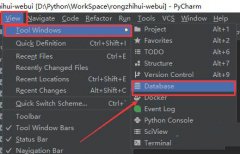 PyCharm怎么打开连接页面-PyCharm打开连接页
PyCharm怎么打开连接页面-PyCharm打开连接页
PyCharm是一款常用的Python开发的软件,在PyCharm中怎么打开连接页......
阅读 教你如何删除Mac废纸篓中的单一文件和文
教你如何删除Mac废纸篓中的单一文件和文
怎么在废纸篓里删除单一文件和文件夹呢?对于这个问题很多朋......
阅读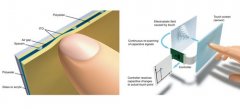 安卓手机电容屏怎么防止屏幕失灵?
安卓手机电容屏怎么防止屏幕失灵?
安卓手机在使用过程很容易出现屏幕失灵的现象,也就是死机、......
阅读 安卓手机下载东西慢怎么办
安卓手机下载东西慢怎么办
问: 安卓手机 下载东西慢怎么办? 答:下东西的下载速度和内存......
阅读 GTX1650Super显卡评测跑分大全
GTX1650Super显卡评测跑分大全
GTX 1650 Super采用了密集的散热片和一根8mm的U形热管组成!超大面......
阅读 Google 将于 5 月 11-12 日举办
Google 将于 5 月 11-12 日举办 支付宝怎么取消刷脸登录
支付宝怎么取消刷脸登录 2021年前十大IC设计公司营
2021年前十大IC设计公司营 Win11任务栏更改图标位置拖
Win11任务栏更改图标位置拖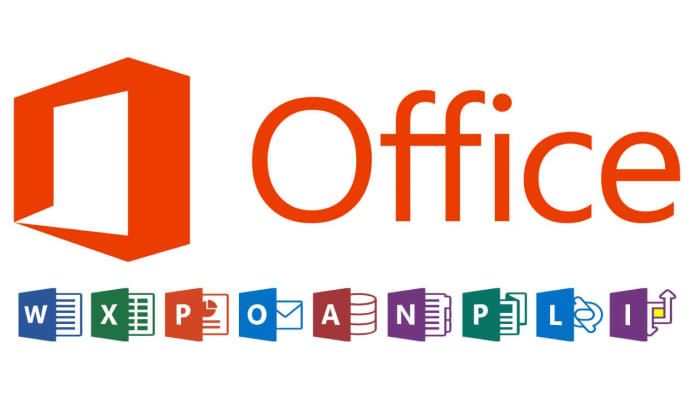 Microsoft Office 2021 将与 Wi
Microsoft Office 2021 将与 Wi Intel首批第12代酷睿系列处
Intel首批第12代酷睿系列处 网易云音乐为什么被下架
网易云音乐为什么被下架 网络高速发展的今天,这
网络高速发展的今天,这 明日方舟歌蕾蒂娅有哪些
明日方舟歌蕾蒂娅有哪些 王者荣耀十个必买英雄推
王者荣耀十个必买英雄推 王牌二手车无广告破解版
王牌二手车无广告破解版 华为nova10pro参数配置
华为nova10pro参数配置 华为5G手机壳是真的吗
华为5G手机壳是真的吗 目前cpu排行2022天梯图
目前cpu排行2022天梯图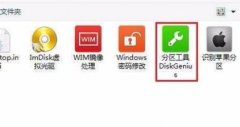 u盘装系统后重启时无法进
u盘装系统后重启时无法进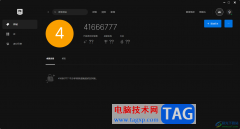 Epic添加游戏好友的方法
Epic添加游戏好友的方法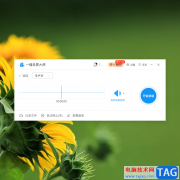 一键录屏大师录制声音的
一键录屏大师录制声音的 Word文档删除多余回车符的
Word文档删除多余回车符的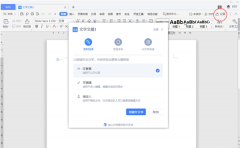 WPS文档如何设置分享权限
WPS文档如何设置分享权限 玩游戏装win7系统好还是
玩游戏装win7系统好还是 惠普电脑怎么重装win10系统
惠普电脑怎么重装win10系统 腾达路由器网速变慢是怎
腾达路由器网速变慢是怎 腾达(Tenda)O6V1.0如何设置点
腾达(Tenda)O6V1.0如何设置点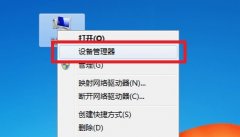
win7系统的硬件驱动程序是我们使用硬件设备时重要的程序,合理的优化驱动可以帮助我们的硬件设备获得更好的性能体验,只需要在设备管理器中找到相应的驱动就可以优化了,下面一起来看...
次阅读
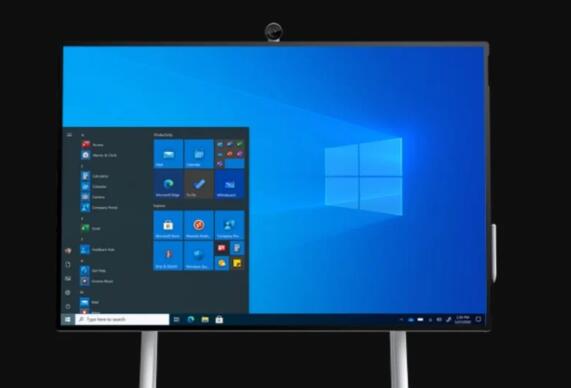
Microsoft已发布计划外的更新来解决Windows 10图形打印问题。但是,对于某些用户,更新KB5001649最终会出现安装错误0x80070541。这是有关此问题的一些信息。 适用于Wind...
次阅读
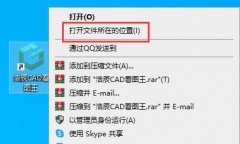
为了方便操作,加快工作效率,我们在浩辰CAD看图王的时候,经常会使用快捷键,那么浩辰CAD看图王快捷键有哪些呢?在这里小编就为大家整理了浩辰CAD看图王快捷键介绍哦,希望可以帮助大家...
次阅读

PotPlayer播放器是一款深受广大用户喜爱的播放器,这款播放器的功能十分的丰富,并且支持所有主流的视频音频格式文件,播放视频时占用的系统资源也很小,使用起来十分的方便。在使用Po...
次阅读

在菜单栏中怎么调出燕秀工具箱呢?可能很多朋友都不太清楚,那么今天小编就和大家一起分享关于燕秀工具箱在菜单栏中调出来的方法,有需要的朋友可以来看看这篇文章哦,希望可以帮助到...
次阅读

一键录屏大师软件提供十分强大的录屏功能,在该功能中有一个屏幕画笔功能,你可以进入到屏幕画笔功能页面中,在操作页面上进行绘图操作,比如你在操作某一个软件页面或者是在浏览器中...
次阅读
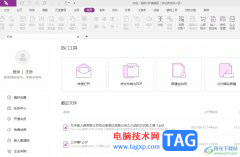
福昕pdf编辑器顾名思义是一款用来处理pdf文件的编辑器,它为用户提供了强大的pdf处理工具,让用户可以实现对pdf文档的编辑、注释、阅读或是格式转换等,满足用户对pdf文件多样的编辑需求,...
次阅读

逍遥模拟器应该不少网友都有听说过,这款模拟器是目前几款好用的模拟器中,性能方面是最好的,因此受到大部分小伙伴们的喜欢,我们可以通过逍遥模拟器下载自己需要的各种应用、游戏以...
次阅读
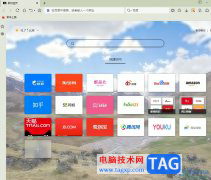
傲游浏览器是一款多功能、个性化多标签浏览器,它能够有效提高用户的上网速度,减少浏览器对系统资源的占用率,还拥有着丰富实用的功能设置,满足用户的个性化需求,所以傲游浏览器软...
次阅读
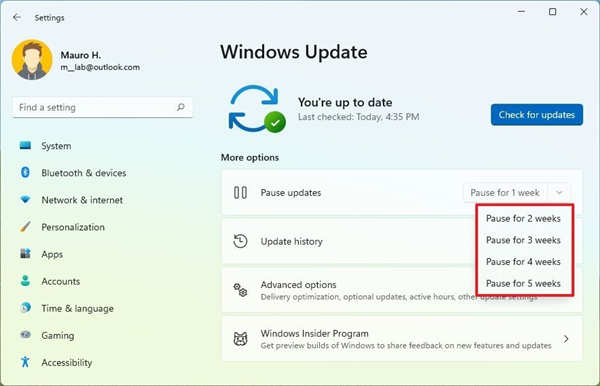
教你在win11下如何使用设置禁用自动更新 当您尝试避免特定更新时,您不必永久禁用 Windows 更新功能。您只需使用设置中的选项即可暂停更新长达五周。此选项适用于wind...
次阅读

在AdobePhotoshop这款软件中我们可以进行各种图片编辑和处理,如果有需要我们还可以在其中绘制各种想要的形状。如果我们需要在AdobePhotoshop中绘制箭头形状,小伙伴们知道具体该如何进行操作...
次阅读
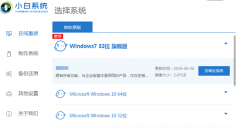
我们在使用win xp操作系统的时候,有的情况下可能就会遇到需要我们重装升级操作系统的情况。那么对于win xp怎么升级到win7这个问题,小编觉得我们可以在系统家园先下载一个自己需要的操作...
次阅读

很多用户有遇见电脑黑屏的情况,而且还出现 reboot and select proper boot deviceor insert boot media in selected boot device 的提示,这是什么原因导致的呢?可能是硬盘接口数据线出现松动了,也可能是硬盘...
次阅读
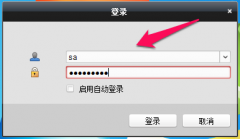
在电脑上安装了海康威视网络视频监控软件后,该怎么使用呢?还不会的朋友可以和小编一起学习海康威视网络视频监控软件的使用方法哦,希望通过本篇教程的学习,可以帮助到大家。...
次阅读

PowerDVD播放器是很多小伙伴都在使用的一款全能播放器,在这款播放器中,我们可以播放在线视频、本地视频,还有图片以及蓝光视频。有的蓝光光盘在播放时可能会遇到由于国家权限的问题,...
次阅读